
mam HP Chromebook G4 z 2014 roku, który nie otrzyma oficjalnego wsparcia dla Linuksa (Crostini), więc zdecydowałem się użyć Crouton zainstalować Ubuntu zamiast.
pomyślałem, że niektórzy z was mogą być tym zainteresowani, więc w tym artykule przedstawiono krok po kroku instrukcje instalacji Ubuntu na dowolnym modelu Chrombooka, za pomocą Croutona. Istnieje również kilka poprawek / wskazówek i instrukcji dotyczących jego usuwania.,
Crouton, czyli Chromium OS Universal Chroot Environment, ułatwia instalację Ubuntu lub Debiana w środowisku chroot na Chromebookach, bez względu na model i architekturę Chromebooka. Korzystając z Crouton, nadal używasz Chrome OS, ale w razie potrzeby możesz łatwo przełączać się między Ubuntu a Chrome OS.
w porównaniu do rozwiązania Crostini dla Chrome OS oferowanego przez Google, Crouton ma szerszą kompatybilność urządzeń i umożliwia bezpośredni dostęp sprzętowy. Ponadto, w porównaniu do wirtualizacji, Crouton ma zerową karę prędkości, ponieważ działa natywnie.,
Z drugiej strony Crostini jest oficjalnym projektem i nie wymaga włączania trybu dewelopera (który jest wymagany, aby móc zainstalować Ubuntu lub Debiana na Chromebooku za pomocą Croutona). Ponieważ Chromebook działa w trybie zweryfikowanym, oznacza to również, że Crostini jest bezpieczniejszy.
zainstaluj Ubuntu na Chromebooku używając Croutona
przełączanie Chromebooka na tryb deweloperski jest niebezpieczne! Crouton obsługuje szyfrowanie, ale jak wspomina strona Crouton wiki, „szyfrowanie jest tak silne, jak jakość twojego hasła”.
zanim przejdziesz dalej:
- Utwórz kopię zapasową swoich danych., Google tworzy kopie zapasowe haseł, rozszerzeń przeglądarki i tak dalej, ale możesz chcieć utworzyć kopię zapasową plików zapisanych w folderze Pobrane.
- możesz utworzyć obraz przywracania dla Chrome OS, instalując rozszerzenie Chromebook Recovery Utility. Potrzebny jest dysk flash USB lub karta SD o pojemności 4 GB lub większej.
1. Przełącz Chromebooka na tryb programisty.
instalacja Ubuntu na Chromebooku za pomocą Croutona wymaga przełączenia Chromebooka na tryb deweloperski.
włączenie trybu programisty może się różnić w zależności od używanego modelu Chromebooka., Instrukcje dotyczące przełączania Chromebooka na tryb deweloperski można znaleźć na tej stronie, klikając model Chromebooka, a następnie postępuj zgodnie z instrukcjami.
z tego, co widziałem, są to instrukcje dla większości modeli: wywołaj tryb odzyskiwania, przytrzymując klawiszeESCIRefresh(F3) I szturchając przyciskPower
. Po wejściu Recovery naciśnijCtrl + D(nie ma informacji o tym na ekranie-musisz to wiedzieć, aby go użyć)., Poprosi Cię o potwierdzenie, a następnie uruchom ponownie tryb dewelopera.
To może chwilę potrwać!
od teraz, za każdym razem, gdy Twój Chromebook uruchomi się, musisz nacisnąćCtrl + Dlub odczekać 30 sekund, aby kontynuować. Nie naciskaj klawiszaSPACE, ponieważ spowoduje to reset!
2 . Pobierz Croutona.
Przejdź na stronę projektu GitHub i kliknij goo.gl link na górze strony, aby pobrać najnowszą wersję Crouton. Jest to bezpośredni link do najnowszego pobrania Crouton (może się to jednak zmienić). Pozostaw pobrany plik w folderze Pobrane.
3., Zainstaluj Ubuntu
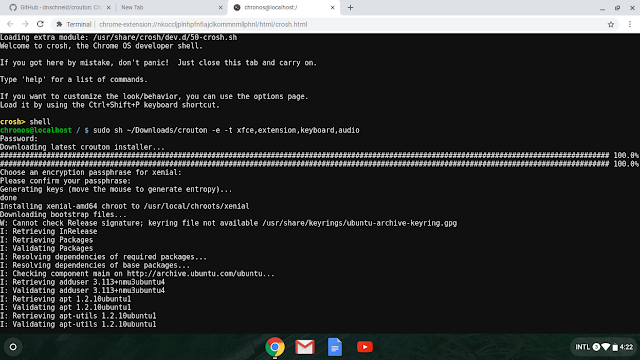
Teraz nadszedł czas, aby zainstalować Ubuntu na Chromebooku. Aby to zrobić, otwórz skorupę crosh naciskającCtrl + Alt + T. To powinno otworzyć kartę podobną do terminala. Wpisz:
shellnastępnie zainstaluj plik wykonywalny Crouton:
sudo install -Dt /usr/local/bin -m 755 ~/Downloads/croutonmożesz wpisać następujące polecenie, aby zobaczyć tekst pomocy Crouton:
sudo croutonAby zainstalować Ubuntu 16.,Obsługa RL pomiędzy Chrome OS i Linux (wymaga zainstalowania rozszerzenia Chrome Integration Crouton)

Xfce desktop uruchomiony na komputerze Chromebook (via Crouton)
możesz zobaczyć wszystkie dostępne cele (które nie są tylko środowiskami graficznymi, ale mogą być również predefiniowanymi listami pakietów, takimi jaktouchdla obsługi gestów na ekranie dotykowym, itp.,) uruchamiając:
crouton -t helpCrouton może również zainstalować komputery stacjonarne e17, Gnome, KDE, LXDE i Unity. Można również określić wiele obiektów docelowych, oddzielając je przecinkiem.
możesz również zainstalowaćxiwitarget, aby umożliwić uruchamianie Ubuntu w zakładce lub oknie Chrome OS (nieobsługiwane). Wymaga to zainstalowania rozszerzenia Chrome Crouton Integration. Zrzut ekranu z tego można znaleźć na górze artykułu.
podczas gdy Crouton instaluje Ubuntu 16.04 domyślnie, można określić inną wersję Ubuntu (albo starszą, np. 14.,04 –trustylub nowszy jak Ubuntu 18.04 –bionic), a nawet Debian lub Kali Linux. Aby zmienić zainstalowaną wersję Ubuntu (lub Debian / Kali), dodaj-r <version>do polecenia Instalacji. Na przykład, aby zainstalować Ubuntu 18.04 Bionic Beaver zamiast 16.,04 Xenial Xerus, polecenie instalacji Ubuntu na Chromebooku staje się:
sudo crouton -e -r bionic -t extension,keyboard,audio,xfcemożesz zobaczyć wszystkie dostępne wydania Ubuntu, Debiana i Kali, które możesz zainstalować na Chromebooku, użyj tego polecenia:
crouton -r listniektóre wersje nie są oficjalnie obsługiwane, ale mogą działać. Dotyczy to Ubuntu 18.04 Bionic Beaver!,
Jak korzystać z Ubuntu zainstalowanego na Chromebooku używając Crouton
Aby uruchomić Ubuntu (ze środowiskiem graficznym Xfce) na Chromebooku, naciśnijCtrl + Alt + Taby otworzyć skorupę crosh, a następnie wpisz:
shellsudo startxfce4zostaniesz poproszony o podanie hasła, hasła szyfrowania, a następnie uruchomi się Ubuntu.
polecenie użyte do uruchomienia różni się w zależności od zainstalowanego środowiska graficznego i jest wyświetlane po zakończeniu instalacji. Jeśli więc zainstalowałeś KDE, użyj I tak dalej.,
przełączaj się między Chrome OS i Ubuntu za pomocąCtrl + Alt + Shift + BackICtrl + Alt + Shift + Forward. W ten sposób przełączasz się między Ubuntu i Chrome OS bez wychodzenia z Ubuntu.
Aby wyjść z Ubuntu, Wyloguj się z menu znajdującego się na górnym panelu.
kilka poprawek dla Twojego nowego pulpitu Ubuntu (Xfce) działającego na Chromebooku
1. Domyślnie nie ma zainstalowanego narzędzia graficznego do znajdowania i instalowania nowych aplikacji., Możesz zainstalować aplikację Ubuntu / Gnome, otwierając terminal na pulpicie Ubuntu działającym na Chrome OS i wpisując następujące polecenie:
sudo apt install gnome-softwarenormalnie możesz teraz uruchomić aplikację „Software” z menu aplikacji (System- > oprogramowanie). Ale uruchomienie aplikacji z menu nie pozwala na instalację żadnych pakietów, wyświetlając błąd o braku uprawnień do instalacji żadnych pakietów, a ja nie znalazłem sposobu, aby to naprawić. Ale istnieje obejście, które można wykorzystać., Zamiast uruchamiania oprogramowania Gnome / Ubuntu z menu, możesz go uruchomić w następujący sposób:
- w Ubuntu 16.04 Xenial Xerus (domyślna wersja Ubuntu):
gksu gnome-software- w Ubuntu 18.04 Bionic Beaver (i nowszych) gksu nie jest dostępny, więc uruchom go używając tego:
sudo -H gnome-softwareJeśli nadal nie możesz zainstalować aplikacji za pomocą aplikacji, Wyloguj się (i upewnij się, że nie włączasz zapisywania bieżącej sesji na ekranie wylogowania Xfce) i spróbuj ponownie., Lub spróbuj zabić wszystkie działające w tle instancje gnome używająckillall gnome-softwarei spróbuj ponownie zainstalować oprogramowanie.
będziesz mógł instalować tylko zwykłe pakiety (DEB) przy użyciu oprogramowania Gnome. Instalacja pakietów snap nie wydaje się działać, a przynajmniej nie mogłem znaleźć sposobu, aby to działało. Instalacja pakietów snap nie korzysta z żadnej metody instalacji, którą możesz wypróbować – używając oprogramowania Ubuntu lub z linii poleceń.
2 ., Możesz dodać repozytoria PPA innych firm, które znajdziesz w wielu przewodnikach online do instalowania różnych programów, które nie są dostępne bezpośrednio w Ubuntu. Ale to polecenie nie działa domyślnie podczas instalacji Ubuntu na Chromebooku za pomocą Crouton.
Aby włączyć polecenie add-apt-repository musisz zainstalować pakiet o nazwiesoftware-properties-common. Otwórz terminal na pulpicie Ubuntu i użyj tego polecenia, aby go zainstalować:
sudo apt install software-properties-common3. Domyślna konfiguracja Croutona dla Xfce może być trochę… brzydka., Aby to naprawić, przejdź doapplications menu -> Settings -> Settings ManagerI Zmień:
-
Appearance -> Iconzakładka: Zmień motyw ikony naelementary Xfce darker
Window Manager -> Stylezakładka: Zmień motyw naGreybird
tak będą wyglądać obramowania okien i ikony po tej zmianie:
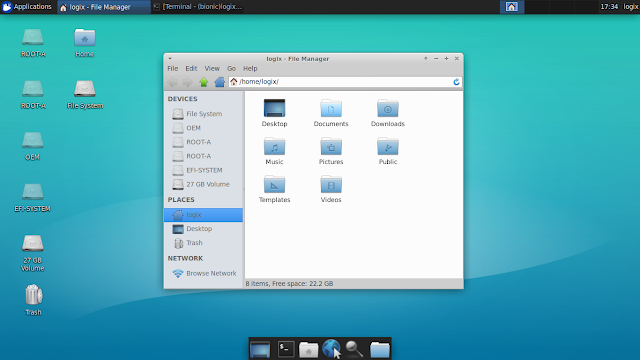
możesz również wypróbować inne motywy, aby zobaczyć, który z nich lubisz najbardziej, lub zainstalować więcej motywów.,
Jak odinstalować Ubuntu (zainstalowany przy użyciu Crouton) z Chromebooka
Jeśli chcesz całkowicie usunąć Croutona, możesz ponownie uruchomić Chromebooka i nacisnąćSPACEpodczas uruchamiania, aby włączyć weryfikację systemu operacyjnego. Spowoduje to zresetowanie Chromebooka / Chrome OS.
możesz również odzyskać oryginalną instalację Chrome OS, jeśli utworzyłeś kopię zapasową za pomocą narzędzia Chromebook Recovery Utility.,
Jeśli chcesz usunąć tylko chroot utworzony podczas instalacji Ubuntu z Crouton, WYJDŹ z Ubuntu (wylogowując się), a w Chrome OS naciśnijCtrl + Alt + T, następnie wpisz:
shellnastępnie użyj tego polecenia, aby usunąć Ubuntu:
sudo delete-chroot <ubuntucodename>zastępowanie<ubuntucodename>z nazwą kodową wersji Ubuntu. Domyślnie jest toxenial. Jeśli zainstalowałeś Ubuntu 18.,04 Bionic Beaver, jego nazwa kodowa tobionic
Jeśli nie znasz nazwy wersji Ubuntu / chroot, możesz uzyskać listę zainstalowanych nazw chroot za pomocą tego polecenia:
sudo edit-chroot -a















Dodaj komentarz